Dezactivați ferestrele autorun 7 carduri flash și unități de stocare
Din păcate, atunci când instalați programe, cele mai multe dintre ele sunt scrise în mod automat la pornirea Windows 7. Chiar dacă acest lucru nu este programele în sine, poate fi sigur de componente ale acestora, de exemplu, destinate să trimită cererile de actualizare. Mulți utilizatori de computere, napyagaet acest fapt și ei sunt dispuși să dezactivați Autorun din Windows 7. Doar autorun, uneori, devine un mod de a ajunge la computer diferite virusov.Kompyuter deschide automat unele fișiere care ar putea fi infectate.
Doar datorită faptului că pornirea Windows 7 a acumulat un număr mare de programe care vor fi rulate împreună cu pornirea calculatorului, este salut la faptul că computerul va încetini și tocit ca cheltuieli program de resurse de calculator, cum ar fi timpul CPU și memorie opereativnuyu acesta este unul dintre principalele motive pentru reducerea vitezei computerului. Pentru a scăpa de aceste probleme și de a accelera de lucru, trebuie doar să dezactivați autorun de Windows 7.
Dezactivați Autorun din Windows 7
Windows 7 vă permite să configurați cu ușurință, activa / dezactiva programe de pornire.
Pentru a afla ce programe sunt pornite în mod automat, și să înceapă să lucreze împreună pentru a porni calculatorul, urmați acești pași:
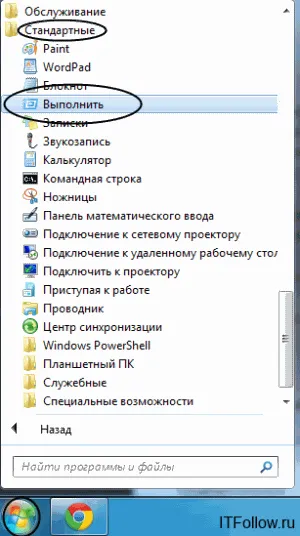
În fereastra care apare, de tip într-un rând pentru a deschide comanda:
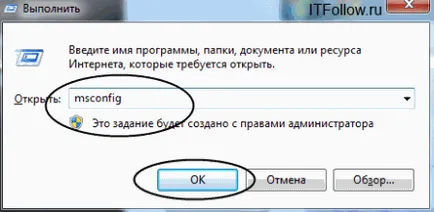
Și faceți clic pe OK în meniul „System Configuration“ care apare, faceți clic pe tab-ul „Startup“
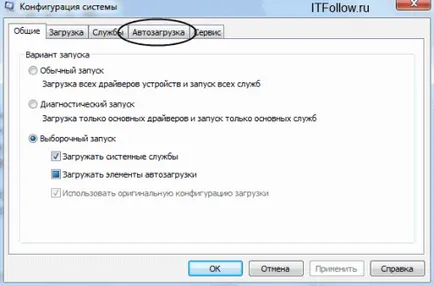
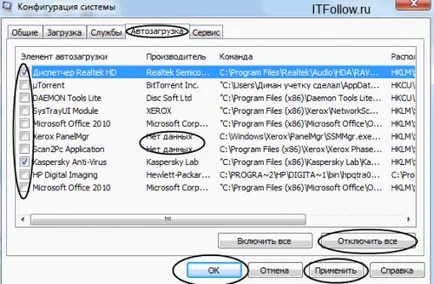
După efectuarea modificărilor, faceți clic pe „Aplicare» → «OK», sistemul vă solicită să reporniți computerul pentru ca modificările să aibă efect, o puteți face chiar și o fac mai târziu.
La pornirea Windows 7 este foarte des prescrise viruși care au început să lucreze și rău imediat la pornire, ca și în cazul în care pornirea programului nu sunt cunoscute pentru tine, cu numele curbelor, este posibil ca un virus care trebuie să fie eliminate.
Metoda 2 - Opriți Autoplay pentru Windows 7
Ca și în primul caz, trebuie să aveți privilegii de administrator pentru a efectua aceste acțiuni. Pentru a dezactiva autorun, faceți clic pe „Start“ în căutare de tip bar din gpedit.msc și apăsați «Enter».
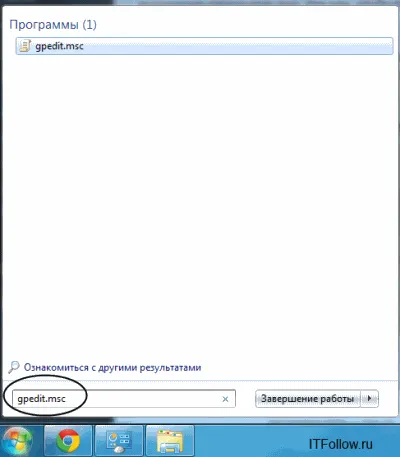
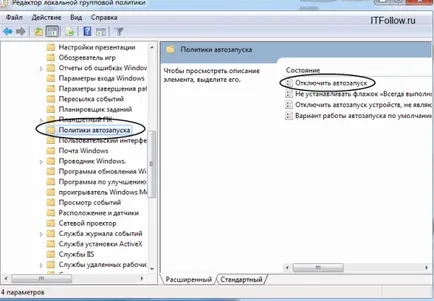
Vei vedea elementul - „Turn off Autoplay“, faceți clic pe ea cu un dublu-clic. Selectați Activare, alegeți dispozitive și faceți clic pe „OK“.
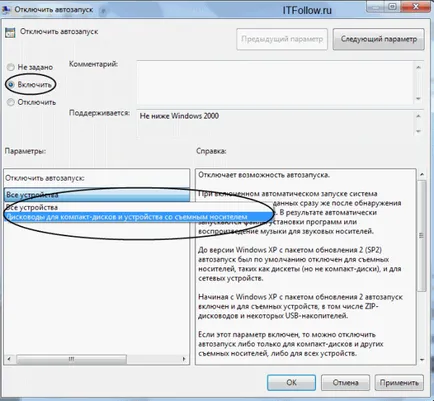
Windows 7 dezactivați Autorun pendrive
Există un alt tip de pornire, care este responsabil pentru autorun din mass-media amovibile, și stickuri de memorie.
Pentru a dezactiva unitatea flash Autorun Windows 7, deschideți „Control Panel“, în unitatea de linie de căutare „Auto“ și deschideți-l.
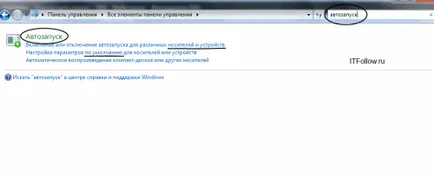
Pentru Windows 7 CD-uri autorun dezactiva
Scoateți prima verificare „Utilizarea autoplay pentru toate mediile și dispozitivele“
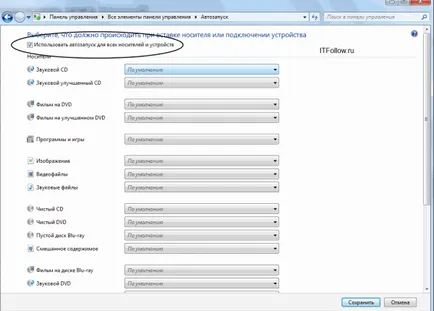
Faceți clic pe Salvare! Asta e tot, nu mai apar fereastra nadoedilivye atunci când este introdus într-un calculator dispozitive amovibile.
Opțional, puteți adăuga dispozitivele necesare pentru punerea în funcțiune, o fac foarte simplu folosind meniul drop-down.